Tlačítko Pinterest Pin It je tlačítko pro přidávání záložek, které si uživatelé Pinterest.com mohou nainstalovat do svých webových prohlížečů a vylepšit tak své zkušenosti se sociální sítí pro sdílení obrázků. Instalace ze stránky Goodies na Pinterest.com trvá několik sekund. Po instalaci se tlačítko Připnout zobrazí na liště záložek libovolného významného webového prohlížeče.
Co dělá tlačítko Pin It?
Tlačítko Připnout je bookmarklet nebo malý fragment kódu JavaScript, který vytváří funkci záložek jedním kliknutím. Po instalaci, když stisknete Ušetříte tlačítko na liště záložek prohlížeče, spustí se skript, který vám umožní automaticky „připnout“ nebo uložit obrázky do osobních kolekcí obrázků, které jste vytvořili na Pinterest.com.
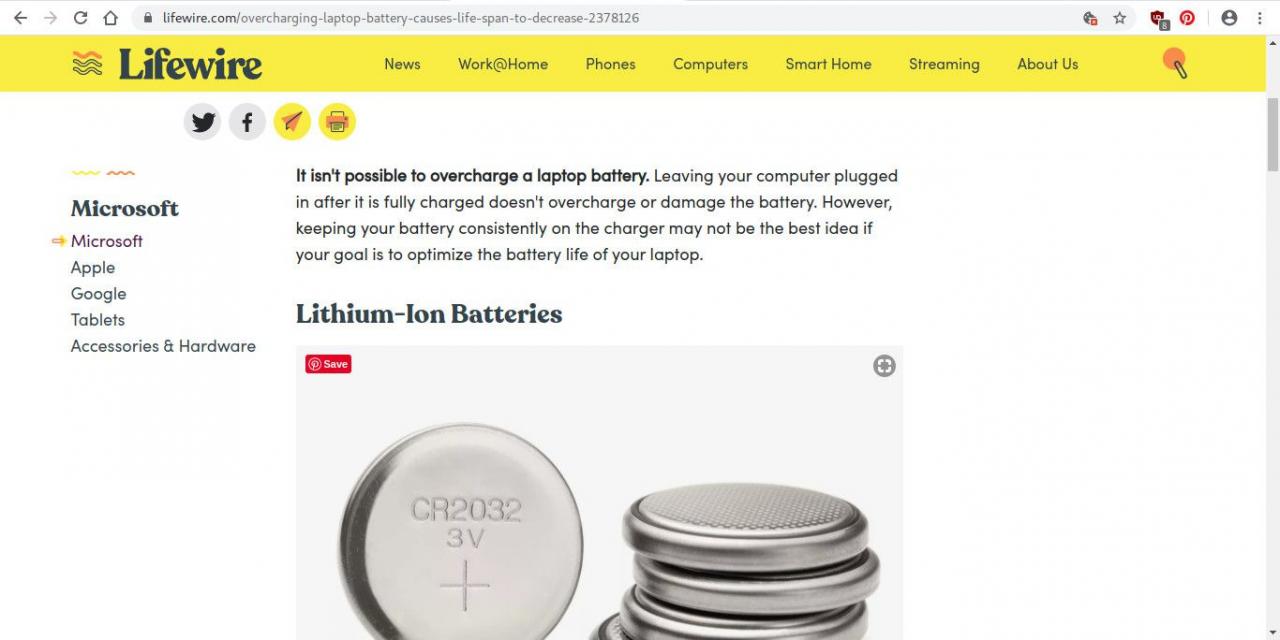
Tlačítko Pinterest je samozřejmě navrženo tak, aby vám při procházení jiných webových stránek umožňovalo označovat obrázky, které najdete a líbí se vám online. Stisknutím tlačítka uložíte kopii libovolného obrázku, který vyberete, a uložíte ji spolu s kopií adresy URL nebo adresy obrázku zpět na Pinterest.com.
Pomocí tlačítka Pinterest
Když navštívíte webovou stránku a stisknete tlačítko Pinterest na liště nabídek prohlížeče, okamžitě se zobrazí mřížka všech možných obrázků na této webové stránce, které jsou k dispozici pro připnutí na vaše Pinterest desky.
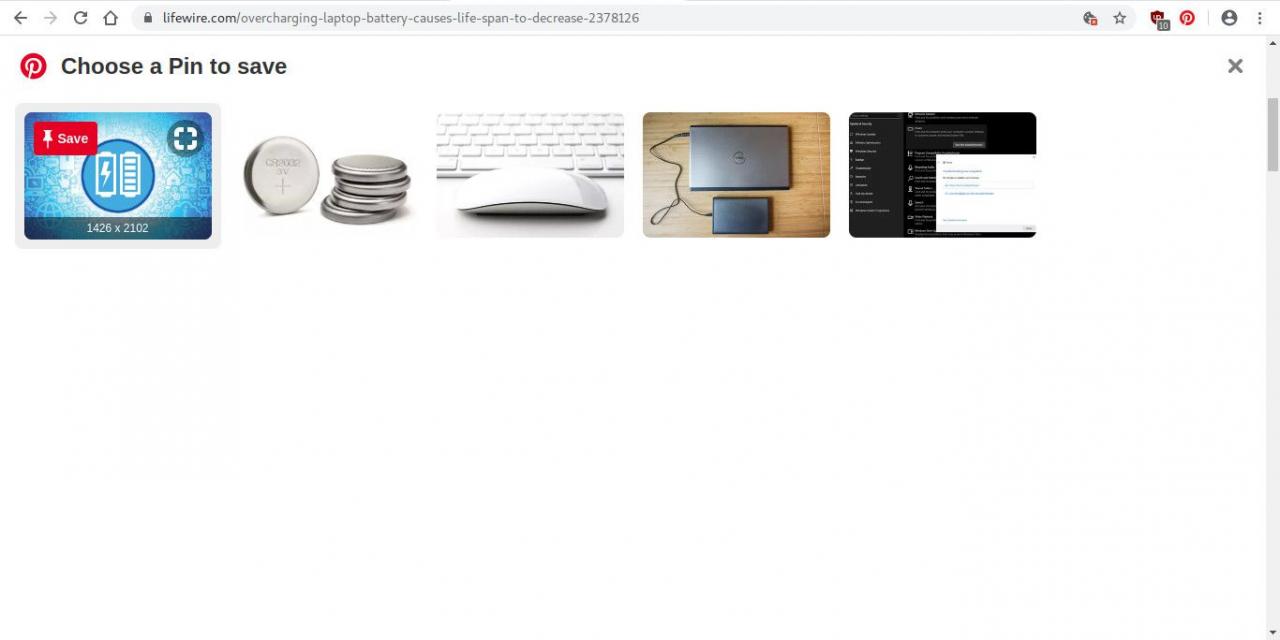
Jednoduše vyberte požadovaný obrázek a stiskněte Ušetříte. Dále se zobrazí rozevírací nabídka se seznamem všech vašich obrázkových desek na Pinterestu. Vybrat šipka dolů zobrazit všechny vaše desky. Poté vyberte název desky, kam chcete uložit obrázek, který připínáte.
Jak nainstalovat tlačítko Pinterest
Instalace záložky Pinterest je stejně snadná jako stisknutí dalšího tlačítka.
-
Stránka Pinterest automaticky detekuje váš webový prohlížeč a zobrazí odkaz ke stažení pro správné rozšíření Pinterest. lis Získejte naše tlačítko prohlížeče přejdete do obchodu rozšíření / doplňků prohlížeče.
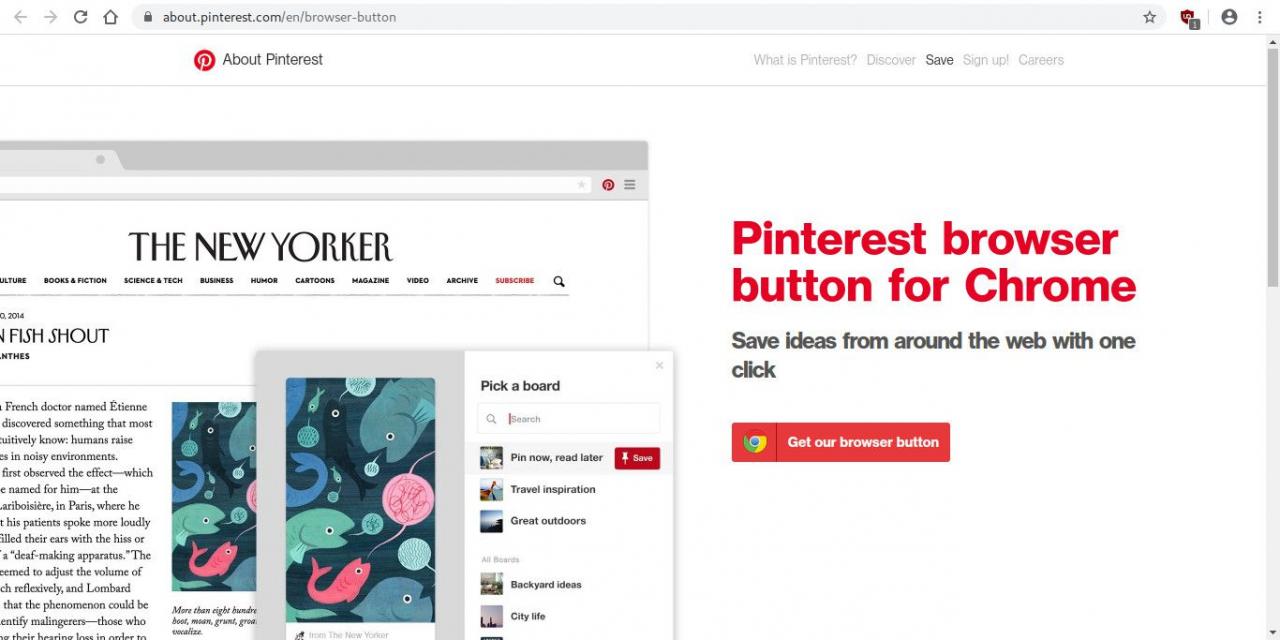
-
Jakmile jste na stránce tlačítka prohlížeče Pinterest v rozšíření „webový prohlížeč“, stiskněte kteroukoli z nich přidat or instalovat Na stránce je k dispozici tlačítko pro instalaci doplňku.
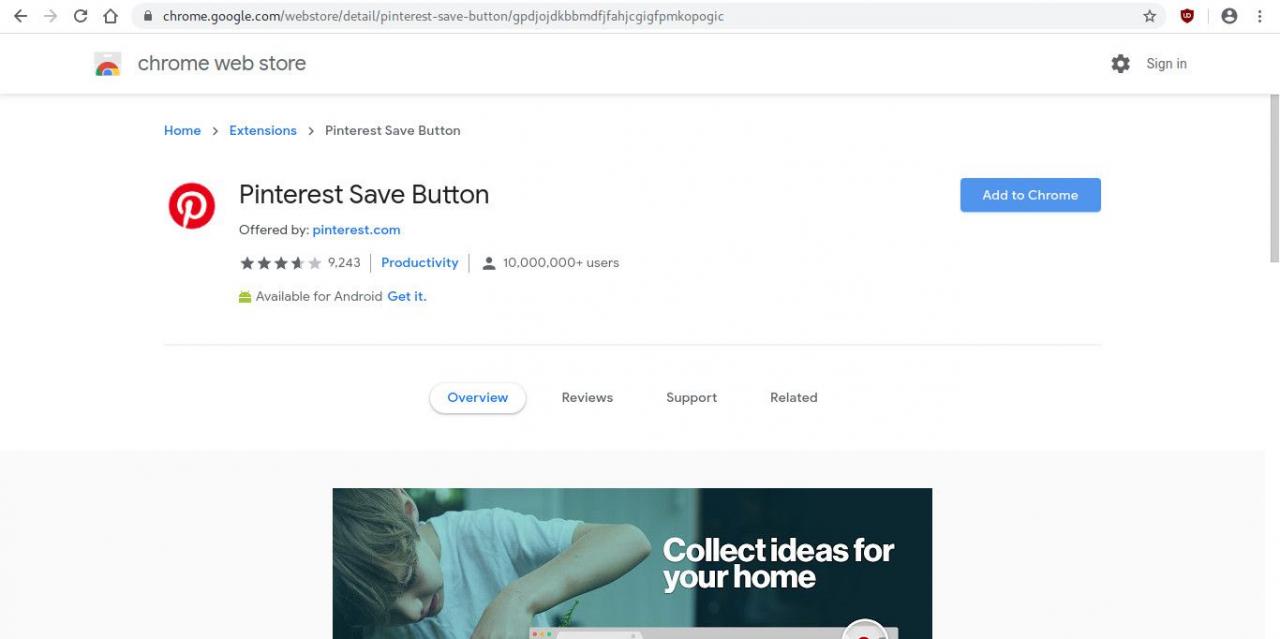
-
Podle pokynů dokončete instalaci a povolení doplňku.
-
Jakmile je rozšíření nainstalováno, na panelu nabídek se zobrazí tlačítko Pinterest.
Kdykoli navštěvujete webové stránky, stiskněte tlačítko Ušetříte tlačítko, budete moci popadnout obrázek a uložit jej na jednu ze svých desek Pinterest. Stisknutím tlačítka také uchopíte původní zdrojový kód obrázků, které ukládáte, a vytvoříte odkaz na původní zdroj. Takto si každý, kdo klikne na vaše obrázky na Pinterestu, může prohlédnout v jejich původním kontextu.
